简单易学的 win10 系统安装图文教程
- 分类:Win10 教程 回答于: 2021年01月15日 09:16:00
小白三步装机版是极速版的 Windows 系统重装工具,通过使用该工具我们可以快速的帮助用户完成 Windows 系统重装。如果您想重装 Windows 10,使用小白三步装机版软件绝对是个不错的选择。
1、下载小白三步装机版软件(www.xiaobaixitong.com)并打开,退出电脑上的安全软件,直接在默认中我们就可以选择安装 Windows 10 系统。
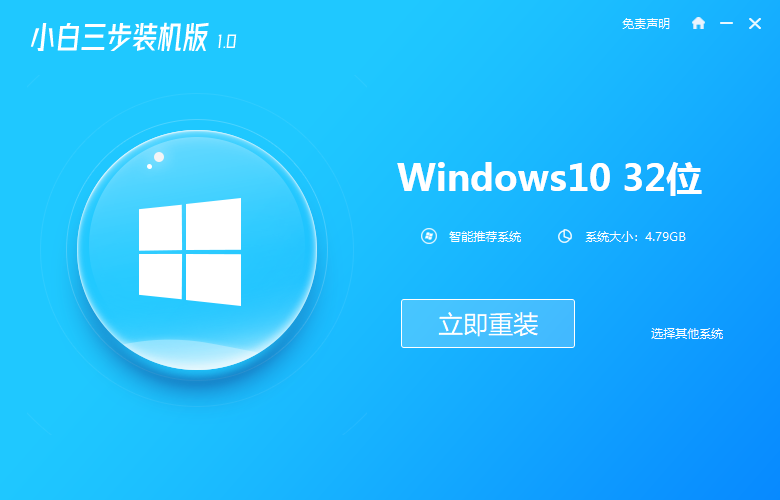
2、如果您想安装其它系统,那么可以通过选择其它系统来选择软件中提供的其它系统进行安装,有 Windows XP、7、8 等等。
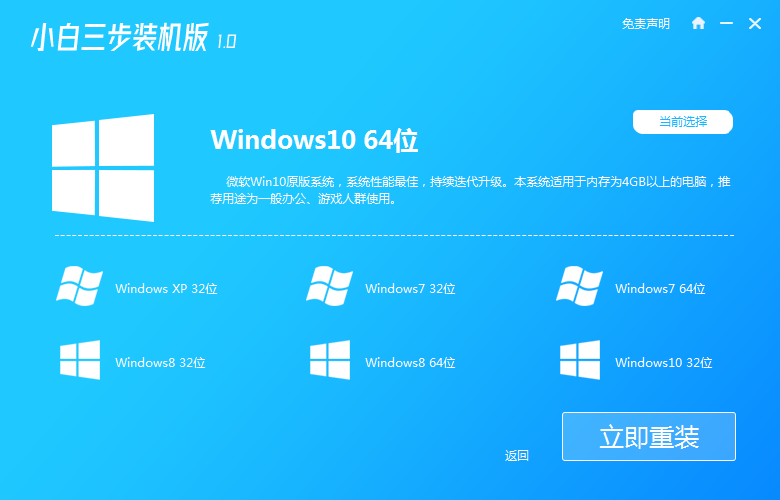
3、选择后只需要耐心等候下载安装部署就行了,一般部署完成后软件会提示我们重启电脑。
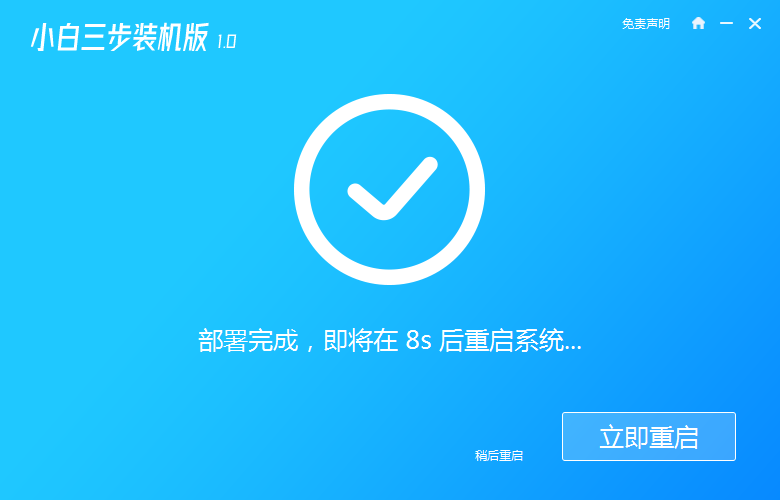
4、正常重启后在开机菜单选择第二个进入 Windows PE 系统。
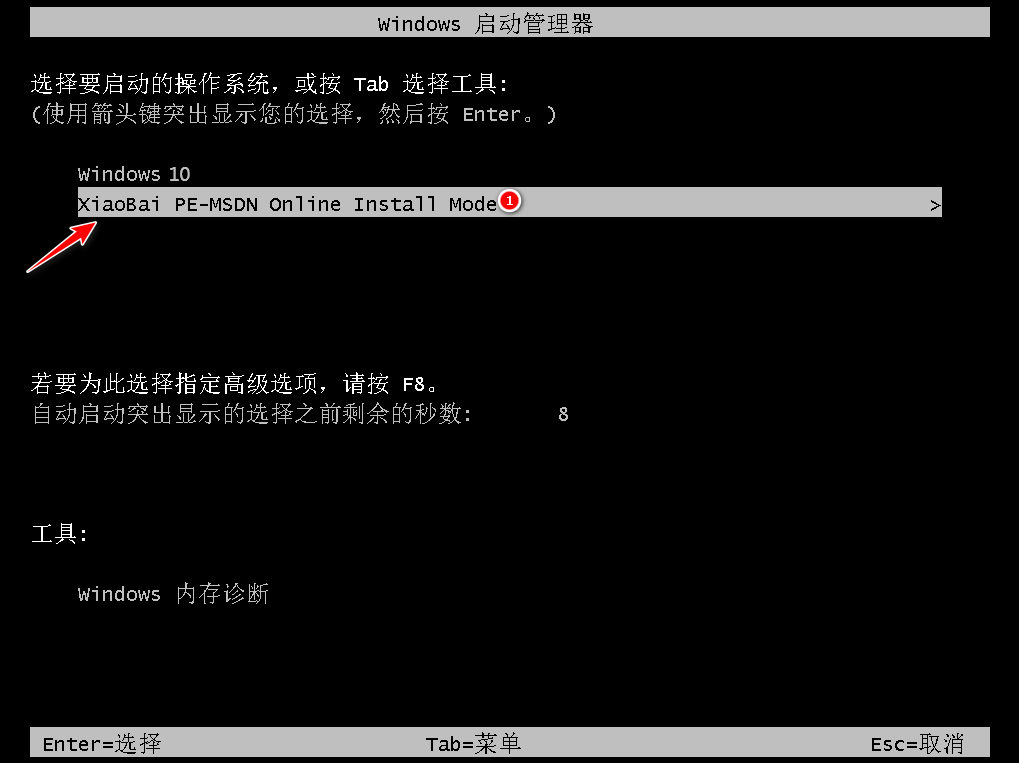
5、接下来进入 PE 系统中就会打开小白装机工具帮助我们安装系统了,安装完成后正常重启电脑。
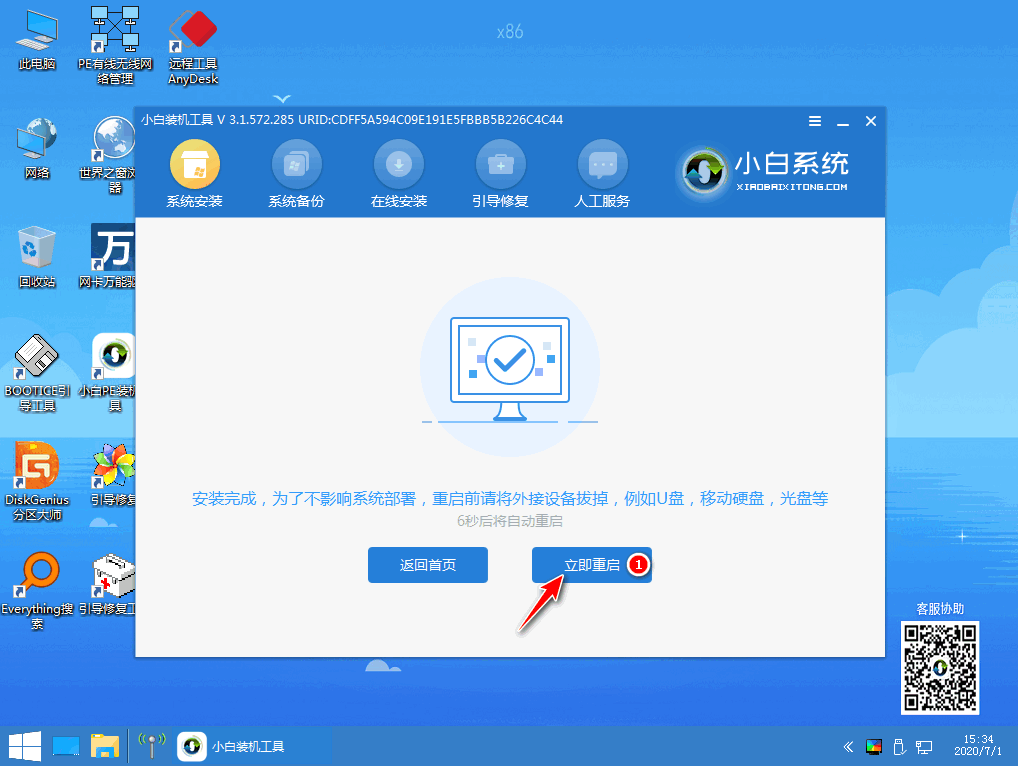
6、接下来只需要根据向导进行一步步操作就行了。
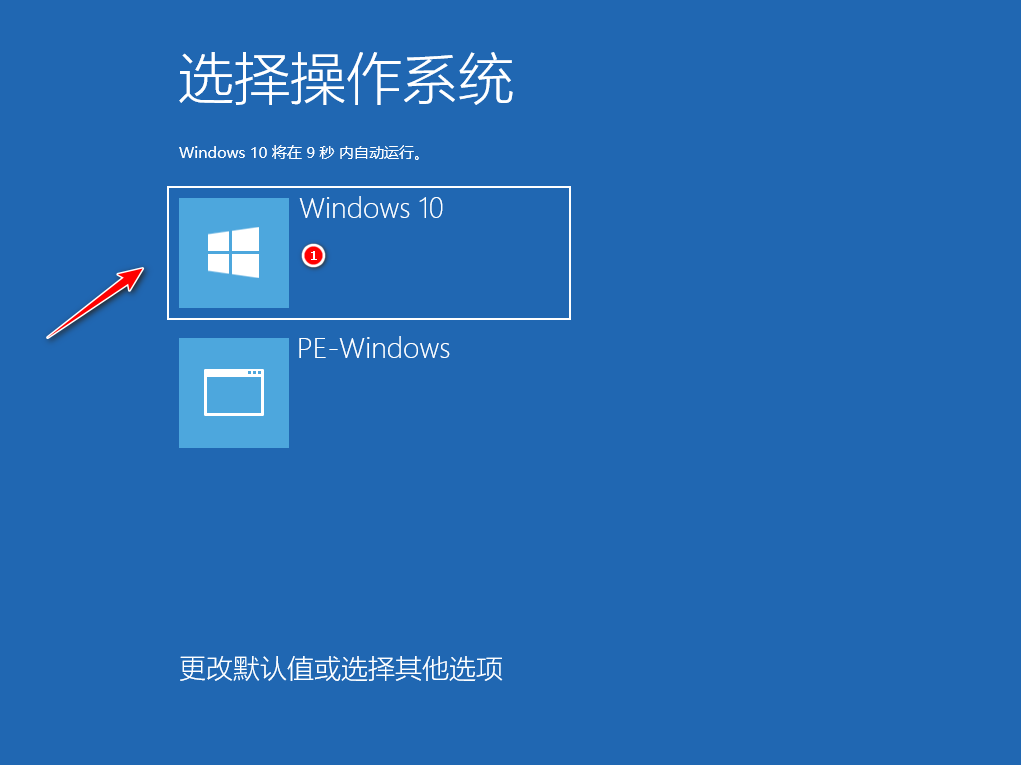
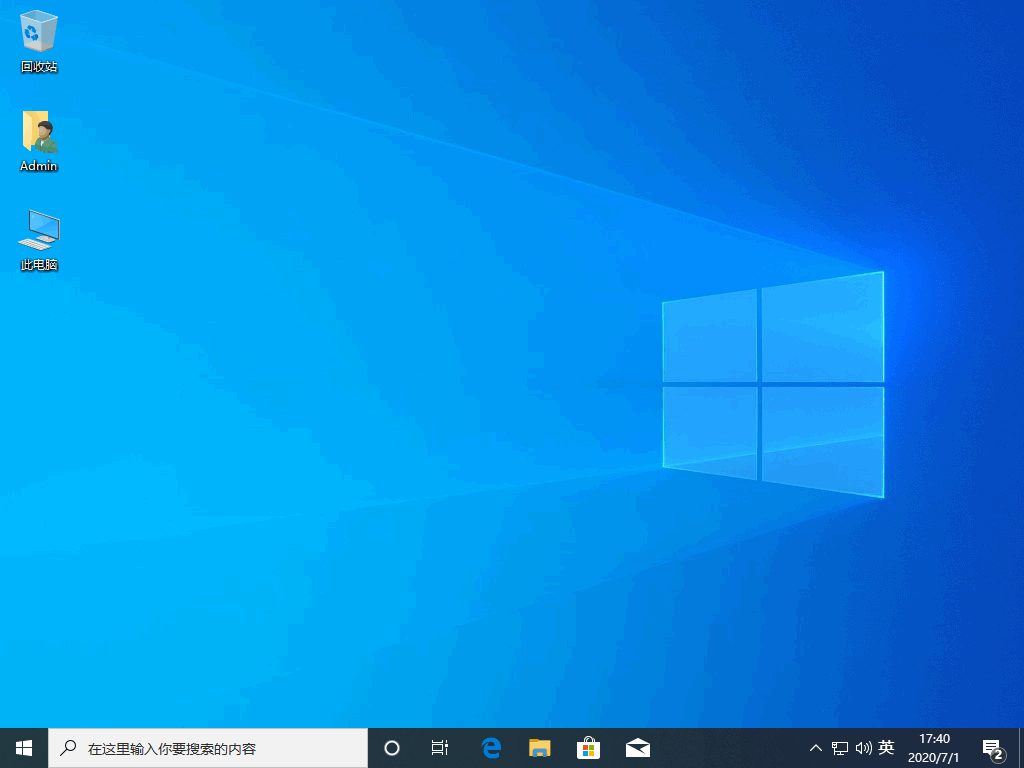
以上就是简单易学的 win10 系统安装图文教程,重装完系统后不要忘记下载360驱动大师更新安装相关驱动哦。
 有用
26
有用
26


 小白系统
小白系统


 1000
1000 1000
1000 1000
1000 1000
1000 1000
1000 1000
1000 1000
1000 1000
1000 1000
1000 1000
1000猜您喜欢
- win10电脑定时关机怎么设置2022/05/25
- 小编教你win10分辨率设置方法..2017/07/31
- 笔记本如何重装Win10系统2023/02/01
- win10设置开机自动宽带连接的方法..2021/03/25
- windows10更新失败是怎么回事..2022/08/29
- win10安全模式下如何修复系统还原..2022/07/05
相关推荐
- 小编教你百度可以一键升级win10了,还..2017/11/04
- win10系统自动修复无法修复你的电脑怎..2022/02/20
- cf烟雾头怎么调最清楚win10,小编教你..2018/05/09
- 戴尔win10重装系统步骤2021/01/02
- win10系统电脑运行快捷键是哪个键_小..2021/11/30
- 简述自己怎么重装电脑系统win10..2022/12/09

















